從今以後,你可以用臭名昭著的話語“嘿,Siri”的金句來驚醒你的iPhone上的Siri。然而,iOS 17推出後,這一規則改變了,你現在隻需說“Siri”就能把這位語音助手叫醒。這對與Siri經常交流的使用者來說,簡直是個福音。在這篇文章中,我們將會看看如何在運行iOS 17的iPhone(或iPad)上啟用且將“嘿,Siri”改為隻是“Siri”。
將“嘿,Siri”改為隻是“Siri”
在iPhone和iPad上將“嘿,Siri”改為隻有“Siri”
iOS 17讓你既能用“嘿,Siri”也能用“Siri”作為語音助手的驚醒詞。這是通過Apple精心培訓和多個月的內部測試,收集所需數據後的成果。
簡化的驚醒詞可以降低使用者在激活Siri時的 sức lực。再加上兩個詞並列,增強了iPhone接收信號的機會。因此,你不需要反覆說“嘿,Siri”,因為瞎忙乎的Siri還是無法理解你的需求。
減少了用戶激活Siri的勞動量增加iPhone接收信號的機會雖然最新更新已經預設啟用,但你還是可以在設備的設定中關閉和啟用“Siri”驚醒詞。以下指南將協助你啟用iPhone隻對“Siri”關注,並搭配預設的“嘿,Siri”關鍵詞。
但在我們開始之前,你可能還是想了解更多關於Siri的資訊:
步驟1- 更新您的iPhone到iOS 17
在進行操作之前,您必須更新您的iPhone或iPad至最新的iOS 17或iPadOS 17。以下是做法:



1.在您的iPhone或iPad上打開設定。
1.設定2.向下滾動並點擊通用。
2.通用。3.點擊軟件更新並安裝最新軟件。
3. 軟件更新當寫作時,iOS 17通過開發者公測頻道提供。若要更新公測版本,請點擊公測更新並改為iOS 17開發者公測版。但在這之前,請確保讀過詳細的iOS穩定版 vs. 公眾版 vs. 開發者公測版比較。
公測更新iOS 17開發者公測版步驟2- 將Siri驚醒詞改為隻有“Siri”
一旦你的iPhone更新到了iOS 17(或iPad更新至iPadOS 17),按照以下步驟激活隻有“Siri”驚醒詞:
1.在您的iPhone上打開設定。
1.設定2.向下滾動並選擇Siri & Search。它位於密碼選項正上方。
2.Siri & Search
3.此處,點擊聽取。
3.聽取
4.將其從“嘿,Siri”或關閉改為“Siri”或“嘿,Siri”。“
4.“Siri”或“嘿,Siri”“
在Siri設定中找不到“ Listen for”選項?
如果你在Siri菜單中找不到“ Listen for”選項,但看到了“Listen for Hey Siri”開關,不要擔心。你唯一要做的就是將Siri語言改為美式英語。以下是做法:
1.在你的iPhone上打開設定 > Siri & Search。
1.設定 > Siri & Search
2.此處,點擊語言。
2.語言
3.將其更改為美國英語(美國)。
3.美國英語(美國)
4.點擊更改語言以確認。
4.更改語言
現在你將可以看到“Listen for”選項。返回,點擊“Listen for”,並將其更換為如上所示“ Siri或嘿,Siri”。
Listen for Siri或嘿,Siri常見問題
問:我該不該將“嘿,Siri”改為隻有“Siri”?
我們看不出有什麼問題讓Siri需要聽“嘿,Siri”和“Siri”兩種驚醒詞。但是,如果你家裡有一隻叫做Siri的寵物,你可能會想關閉這一功能,因為這會導致無意識的激活。
問:哪些設備支持隻有“Siri”驚醒詞?
所有與iOS 17相容的iPhone都可以從“嘿,Siri”改為隻有“Siri”。這包括iPhone XR、iPhone XS和iPhone SE (2 & 3),以及iPhone 11、12、13和14係列。
問:我能夠更改Siri的名字嗎?
很遺憾,iOS不允許你更改語音助手的名字。但是,你可以自訂它的語言,選擇不同的聲音,並透過最新的更新來剪短驚醒詞。
問:如何在我的iPhone上禁用Siri?
在您的iPhone上,前往設定 > Siri & Search。在此處,關閉名為“Listen for Hey Siri”的開關。您可以進一步關閉Siri在搜索、查找和鎖屏上的建議。
問:我能夠刪除Siri歷史記錄嗎?
當你使用Siri和語音輸入時,你說的話和其他Siri數據會被發送給Apple以處理你的請求。數據與隨機識別符相關聯,並保存至多六個月。幸運的是,從iOS 13.2開始,Apple允許你刪除你的Siri和語音輸入歷史記錄。
要進行此操作,請前往 設定 > Siri & Search > Siri & Dictation History。在此處,點擊 刪除Siri & Dictation History。以下是關於在iPhone上清除歷史紀錄和快取的詳盡指南。
設定 Siri & Search Siri & Dictation History刪除Siri & Dictation History
 相关文章
相关文章
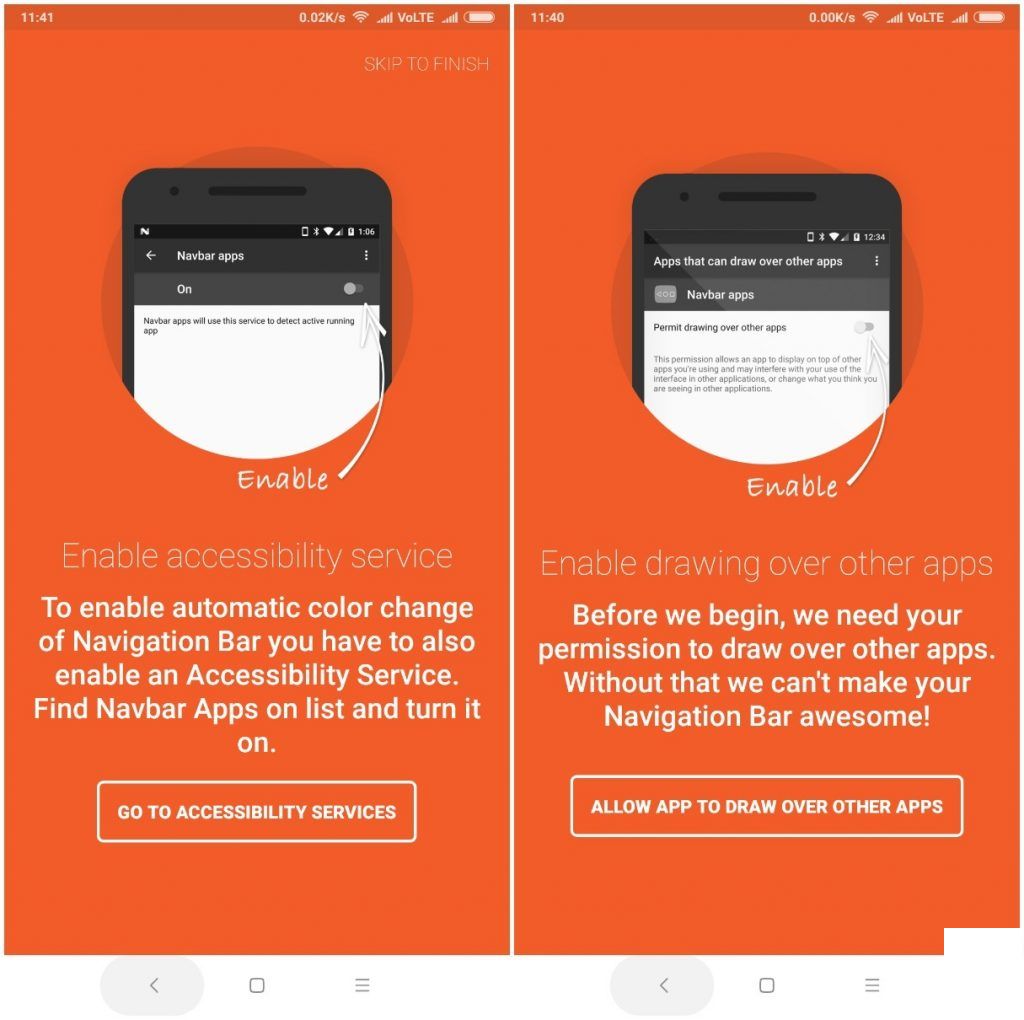



 导读
导读




 热门资讯
热门资讯